在使用Windows 11系统升级后,用户可能会遇到桌面文件丢失的情况。这种情况可能是由于多种原因导致的,包括系统升级过程中的文件迁移错误、系统设置变更、用户账户问题等。本文将提供一些解决方案,帮助用户找回丢失的桌面文件。
检查文件迁移状态
- 检查系统升级过程中的文件迁移状态。在升级Windows 11时,系统会尝试将旧系统的桌面文件迁移到新系统中。如果迁移过程中出现问题,可能导致文件丢失。
- 打开Windows设置,选择“系统”>“存储”,查看“桌面”文件夹的存储情况。如果发现文件夹大小异常,可能是文件迁移过程中出现了问题。
恢复桌面文件
- 如果确认文件迁移过程中出现问题,可以尝试使用Windows的“文件历史”功能恢复桌面文件。
- 打开“设置”>“更新和安全”>“恢复”,点击“打开文件历史”。
- 在“文件历史”窗口中,选择“恢复个人文件”。系统将显示可恢复的文件列表,选择丢失的桌面文件进行恢复。
检查用户账户设置
- 如果上述方法无法找回丢失的桌面文件,可能是由于用户账户设置问题导致的。
- 打开“设置”>“账户”,检查当前登录的账户是否为升级前的账户。如果不是,请尝试切换回原来的账户。
- 如果无法切换账户,可以尝试创建一个新的本地账户,并将原账户的桌面文件手动复制到新账户的桌面文件夹中。
使用数据恢复软件
- 如果以上方法都无法找回丢失的桌面文件,可以尝试使用数据恢复软件进行恢复。市面上有许多数据恢复软件可供选择,如Recuva、EaseUS Data Recovery等。
- 下载并安装数据恢复软件,按照软件的指引进行操作。在扫描过程中,软件会尝试找回丢失的文件。
- 请注意,数据恢复软件的恢复成功率受到多种因素影响,如文件丢失时间、硬盘使用情况等。不能保证100%恢复所有丢失的文件。
预防措施
- 在进行系统升级前,建议先对重要文件进行备份。可以使用外部硬盘、云存储等方式保存文件,以防万一。
- 在升级过程中,遵循官方的升级指南,确保升级过程的正确性。
- 升级完成后,及时检查文件的完整性和可用性,确保没有文件丢失或损坏。
以上就是针对Windows 11升级后桌面文件丢失的解决方案指南。希望这些方法能帮助您找回丢失的文件。也请注意在进行系统升级前做好数据备份,以降低数据丢失的风险。


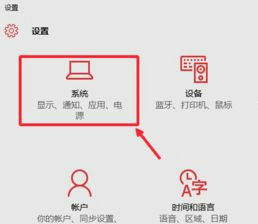
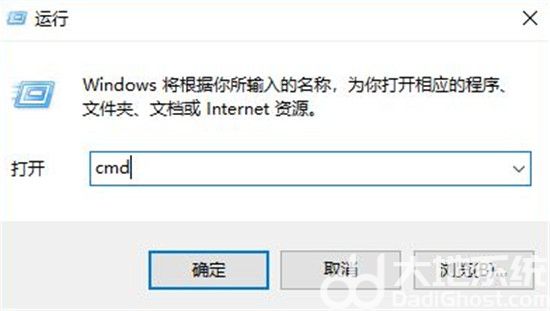
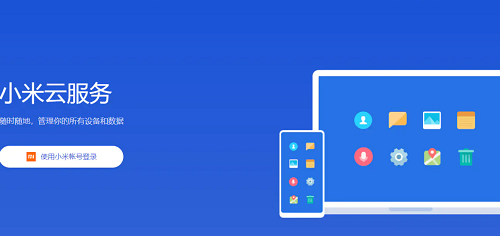
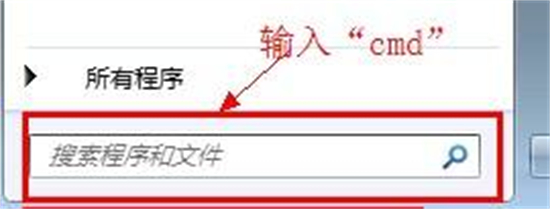


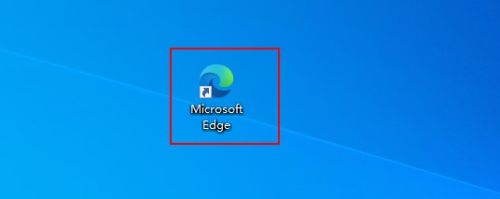
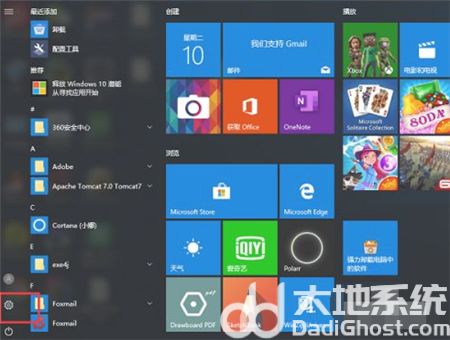
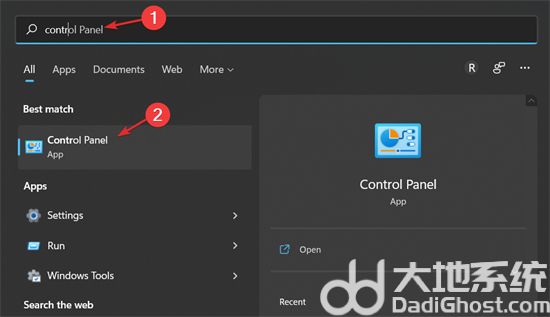
发表评论:
◎欢迎参与讨论,请在这里发表您的看法、交流您的观点。